方法
ArcGIS Pro でポリライン フィーチャをポイントで分割する
サマリー
ArcGIS Pro では、ポイントでラインを分割 (Split Line at Point) ツールを使用して、ポイントを含むポリライン フィーチャをそのポイントで分割できます。 ただし、ポリラインを分割する前に、ペアワイズ インテグレート (Pairwise Integrate) ツールを使用して、ポリライン フィーチャとポイント フィーチャを統合する必要がある場合があります。 ペアワイズ インテグレート (Pairwise Integrate) ツールは、効果的な結果を得るために 2 つのフィーチャをまとめます。
この記事では、ペアワイズ インテグレート (Pairwise Integrate) ツールを使用してフィーチャを統合し、ポイントでラインを分割 (Split Line at Point) ツールを使用してポリライン フィーチャを分割することで、ポリライン フィーチャをポイントで分割するワークフローについて説明します。 この例では、青色でハイライト表示されたポリライン フィーチャがポイントで分割されます。
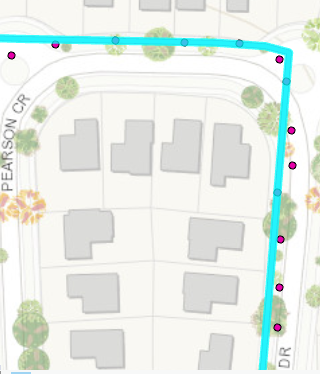
手順
Note: The Split Line at Point tool requires an Advanced ArcGIS Pro license.
- ArcGIS Pro プロジェクトを開きます。
Note: The Pairwise Integrate tool permanently modifies the input data. It is recommended to create a backup copy of feature layers.
- フィーチャのコピー (Copy Features) ツールを使用して、ポリラインおよびポイント フィーチャ レイヤーのバックアップ コピーを作成します。
- ジオプロセシング ウィンドウで、フィーチャのコピー (Copy Features) (データ管理ツール) を検索して選択します。
- パラメーター タブの入力フィーチャで、ドロップダウン リストからポリライン フィーチャを選択します。 この例では、「Water_Main」が選択されています。
- 出力フィーチャクラスで、出力場所を指定します。
- 実行をクリックします。
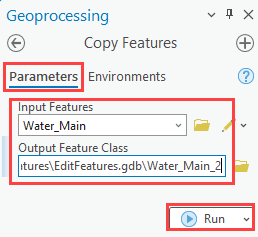
- ポイント フィーチャを入力フィーチャとして使用して、手順 2a ~ 2d を繰り返します。 この例では、「Pipe_Feature」が選択されています。 新しく作成された「Pipe_Feature_2」と「Water_Main_2」フィーチャ レイヤーがコンテンツ ウィンドウに追加されます。
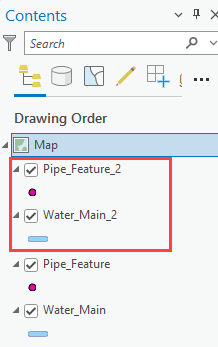
- ペアワイズ インテグレート (Pairwise Integrate) ツールを使用して、ポリライン フィーチャとポイント フィーチャを統合します。
- ジオプロセシング ウィンドウで、ペアワイズ インテグレート (Pairwise Integrate) (解析ツール) を検索して選択します。
- パラメーター タブの入力フィーチャで、ドロップダウン リストから手順 2 で作成したフィーチャ レイヤーを選択します。 この例では、「Pipe_Feature_2」と「Water_Main_2」が選択されています。
- 実行をクリックします。
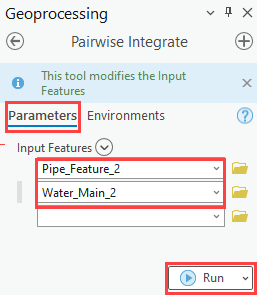
- ポイントでラインを分割 (Split Line at Point) ツールを使用して、ポリライン フィーチャをポイントで分割します。
- ジオプロセシング ウィンドウで、ポイントでラインを分割 (Split Line at Point) (データ管理ツール) を検索して選択します。
- パラメーター タブの入力フィーチャで、分割するポリライン フィーチャを選択します。 この例では、「Water_Main_2」が選択されています。
- ポイント フィーチャで、分割に使用するポイント フィーチャを選択します。入力ポリライン フィーチャは、その位置で分割されます。 この例では、「Pipe_Feature_2」が使用されています。
- 出力フィーチャクラスで、分割ラインを格納する出力フィーチャクラスを選択します。
- 検索範囲で、最初のフィールドに値を指定します。 2 番目のフィールドでは、計測単位を選択します。 この例では、「10 メートル」が指定されています。
- 実行をクリックします。
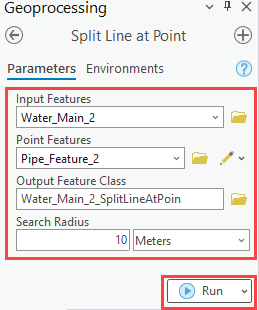
ポリライン フィーチャがポイントで分割されます。
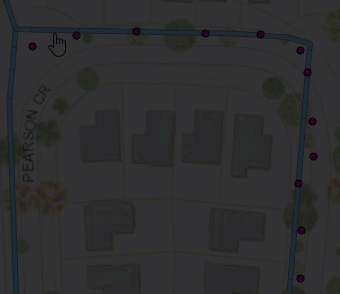
記事 ID: 000029078
ArcGIS エキスパートのサポートを受ける
今すぐチャットを開始

